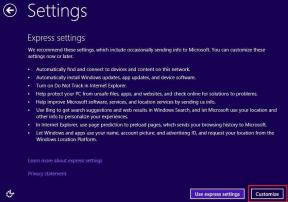ハードウェア/ソフトウェアとWindows7の互換性を確認してください
その他 / / December 02, 2021
Windows Vistaは、Microsoftのレーダーの悪い問題でした。 Windows 7は勢いを増しており、これまでで最高のMicrosoftアップグレードと見なされています。 人々は大勢でMicrosoftの最新のOSに切り替えています。 (私のように)まだ切り替えていない場合は、しばらくの間楽しむことができるかもしれないので、今がチャンスです。 ウィンドウズ8 それをもっと欲しがる。
Windows 7は、すべてのストップを引き出して、 アップグレード経験 手間のかからない。 その最も賢く、より顧客フレンドリーな動きの1つは、 Windows7互換性センター. オンラインサービスは、あるOSからそのアップグレードにジャンプするときに、ドライバーとソフトウェアの競合に対する恐れを追い払うために多くのことを行いました。 覚えて、 ビスタ また、独自のものを持っていました。

オンラインセンターには、最も人気のある何千ものデバイスとソフトウェアプログラム(32ビットと 64ビットコンピューター)Windows7の動作で何が機能するかまたは機能しないかを簡単に識別できるようにします システム。 ホームページにアクセスしたときに最初にすべきことは、 よくある質問 プロセス全体を非常に明確に説明しているページ。
ダウンロードすることから始めます Windows7アップグレードアドバイザー これは、ハードウェア、デバイス、およびインストールされているプログラムに関する潜在的な問題についてPCをチェックします。 8 MBツールはスキャンを実行し、コンピューターがWindows 7の準備ができているかどうか、およびアップグレードする前に何をすべきかを通知します。

デバイスドライバ、ソフトウェアプログラム、アップデート、およびダウンロードは、下にきちんと整理されています。 ソフトウェア と ハードウェア タブ。 互換性のある製品を検索する方法は4つあります–
カテゴリを閲覧する

カテゴリはアイコンとラベルでうまくレイアウトされています。 ソフトウェアとハードウェアを検索するために、カテゴリとサブカテゴリをドリルダウンするだけです。
フィルタの使用
カテゴリページに入ると、Windows互換性センターは検索を微調整するためのいくつかのフィルターを利用できるようにします。 たとえば、 結果 カテゴリ、一般的なブランド/パブリッシャー、および互換性によって結果を表示するためのフィルター。

システムタイプを選択できます– 32ビットまたは64ビット、そして最後に使用します 選別 結果を整理するためのフィルター。
上から検索

ドロップダウンからハードウェアまたはソフトウェアを選択した後、検索バーを使用して製品名を入力します。 をクリックすることもできます 高度な検索 言語、32ビット/ 64ビット、または互換性などのパラメーターを使用します。

検索結果は、ソフトウェアとハードウェアのタブにも表示されます。 フィルタを使用して結果を並べ替えることができます。
製品を絞り込んだ後、互換性センターから、ダウンロードとインストールのための開発者のページに移動するためのリンクが表示されます。
Windows 7互換性センターは、サードパーティのツールへの依存を排除するため、時間の節約と手間のかからない支援です。 結局のところ、Windowsはそれにとって何が最善かを知っています…そして私たちにとって。 Windows 7互換性センターを使用しましたか? この記事の前にそれを知っていましたか?